Autorius:
Roger Morrison
Kūrybos Data:
21 Rugsėjo Mėn 2021
Atnaujinimo Data:
1 Liepos Mėn 2024

Turinys
- Žengti
- 1 metodas iš 2: įgalinti tėvų kontrolę
- 2 metodas iš 2: sukurkite profilius su apribojimais
- Patarimai
Šis straipsnis išmokys jus, kaip įgalinti „Google“ tėvų kontrolę, skirtą „Android“, ir kaip pasirinkti turinio, pvz., Programų, žaidimų, filmų, TV, žurnalų ir muzikos, apribojimų lygius. Tėvų kontrolė leidžia apriboti tai, ką galima įdiegti ir naudoti „Android“, atsižvelgiant į oficialius įvertinimus ir lygius. Meniu Nustatymai taip pat galite sukurti profilius su apribojimais tiems patiems „Android“ telefonams ir planšetiniams kompiuteriams.
Žengti
1 metodas iš 2: įgalinti tėvų kontrolę
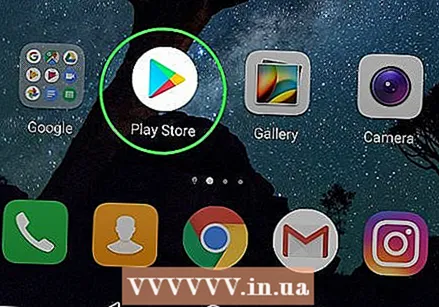 Atidarykite „Google Play“ parduotuvę
Atidarykite „Google Play“ parduotuvę  Paspauskite 3 eilučių meniu mygtuką ☰ viršutiniame kairiajame ekrano kampe. Tai atidarys naršymo meniu.
Paspauskite 3 eilučių meniu mygtuką ☰ viršutiniame kairiajame ekrano kampe. Tai atidarys naršymo meniu.  Paspauskite Nustatymai meniu. Tai atvers nustatymų meniu naujame puslapyje.
Paspauskite Nustatymai meniu. Tai atvers nustatymų meniu naujame puslapyje.  Slinkite žemyn ir paspauskite Tėvų priežiūra. Ši parinktis yra meniu „Nustatymai“ antraštėje „Vartotojo valdikliai“.
Slinkite žemyn ir paspauskite Tėvų priežiūra. Ši parinktis yra meniu „Nustatymai“ antraštėje „Vartotojo valdikliai“.  Stumkite tėvų kontrolės jungiklį į
Stumkite tėvų kontrolės jungiklį į 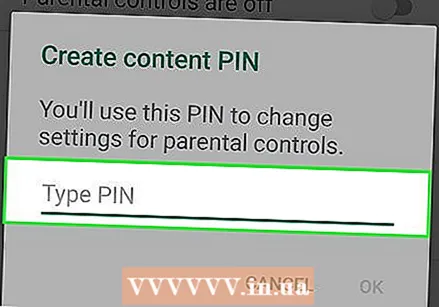 Įveskite norimą naudoti PIN kodą. Įveskite 4 skaitmenų PIN kodą, kad nustatytumėte tėvų kontrolę šioje „Android“ paskyroje.
Įveskite norimą naudoti PIN kodą. Įveskite 4 skaitmenų PIN kodą, kad nustatytumėte tėvų kontrolę šioje „Android“ paskyroje. - Tėvų kontrolės PIN kodas skiriasi nuo jūsų telefono SIM kortelės, kurią turite įvesti, jei norite atrakinti ekraną arba paleisti įrenginį.
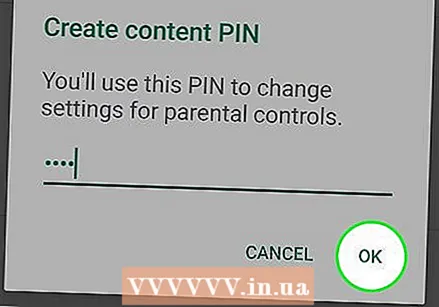 Paspauskite mygtuką Gerai. Tai paskatins patvirtinti naują PIN kodą kitame iššokančiame lange.
Paspauskite mygtuką Gerai. Tai paskatins patvirtinti naują PIN kodą kitame iššokančiame lange.  Dar kartą įveskite tą patį PIN kodą. Čia būtinai įveskite tą patį PIN kodą.
Dar kartą įveskite tą patį PIN kodą. Čia būtinai įveskite tą patį PIN kodą.  Paspauskite Gerai patvirtinimo lange. Tai atlikę patvirtinsite savo naują PIN kodą ir įgalinsite tėvų kontrolės funkciją šioje „Android“ paskyroje.
Paspauskite Gerai patvirtinimo lange. Tai atlikę patvirtinsite savo naują PIN kodą ir įgalinsite tėvų kontrolės funkciją šioje „Android“ paskyroje.  Paspauskite Programos ir žaidimai norėdami pasirinkti programų atsisiuntimo apribojimo lygį. Tai leis jums pasirinkti numatytąjį programų įvertinimą, kad galėtumėte apriboti programas ir žaidimus, kuriuos galima atsisiųsti ir naudoti.
Paspauskite Programos ir žaidimai norėdami pasirinkti programų atsisiuntimo apribojimo lygį. Tai leis jums pasirinkti numatytąjį programų įvertinimą, kad galėtumėte apriboti programas ir žaidimus, kuriuos galima atsisiųsti ir naudoti.  Pasirinkite reitingą, kurį norite naudoti programoms ir žaidimams. Viršuje galite pasirinkti labiausiai ribojantį įvertinimą, apačioje „Leisti viską“ arba viską, kas yra tarp jų. Į standartinius įvertinimus įeina:
Pasirinkite reitingą, kurį norite naudoti programoms ir žaidimams. Viršuje galite pasirinkti labiausiai ribojantį įvertinimą, apačioje „Leisti viską“ arba viską, kas yra tarp jų. Į standartinius įvertinimus įeina: - „VISI“ - turinys, tinkamas bet kokio amžiaus žmonėms.
- Turinys, tinkamas vyresniems nei 10 metų, skirtas „VISIEMS 10+“.
- „TEEN“ - turinys, tinkamas vyresniems nei 13 metų žmonėms.
- „Suaugusiųjų“ turinys, tinkamas nuo 17 metų.
- „TIK Suaugusiesiems“ skirtas turinys, tinkamas nuo 18 metų.
- Visus savo šalies ar regiono įvertinimus rasite adresu https://support.google.com/googleplay/answer/6209544.
 Paspauskite mygtuką SUTAUPYTI. Tai yra žalias mygtukas apačioje. Tai išsaugos jūsų programos ir žaidimo apribojimo lygį ir grįš į „Tėvų kontrolės“ puslapį.
Paspauskite mygtuką SUTAUPYTI. Tai yra žalias mygtukas apačioje. Tai išsaugos jūsų programos ir žaidimo apribojimo lygį ir grįš į „Tėvų kontrolės“ puslapį.  Paspauskite Filmai nustatyti filmų atsisiuntimo apribojimus. Bus rodomas numatytųjų filmų, kuriuose gyvenate, įvertinimų sąrašas. Į standartinius JAV MPAA reitingus įeina:
Paspauskite Filmai nustatyti filmų atsisiuntimo apribojimus. Bus rodomas numatytųjų filmų, kuriuose gyvenate, įvertinimų sąrašas. Į standartinius JAV MPAA reitingus įeina: - „G“, skirtas bendrai auditorijai, įskaitant visų amžiaus grupių atstovus.
- „PG“ siūloma tėvų kontrolei.
- Tėvų kontrolei skirtas „PG-13“ tikrai pasiūlė ir gali būti netinkamas vaikams iki 13 metų.
- „R“ - riboto turinio, kuriam reikalingi lydintys tėvai ar globėjai iki 17 metų
- „NC-17“ skirtas tik suaugusiesiems; niekas neįleidžiamas 17 metų ar jaunesnis.
- Pasirinkę apribojimo lygį, paspauskite „IŠSAUGOTI“.
- Daugiau apie standartinius MPAA įvertinimus galite sužinoti apsilankę https://www.mpaa.org/film-ratings.
- Išsamią šalies ar regiono įvertinimo informaciją galite patikrinti apsilankę https://support.google.com/googleplay/answer/2733842.
 Paspauskite Televizorius nustatyti šios paskyros TV laidų apribojimus. Tai atvers numatytuosius jūsų šalies ar regiono TV reitingus. Į standartinius JAV televizijos reitingus įeina:
Paspauskite Televizorius nustatyti šios paskyros TV laidų apribojimus. Tai atvers numatytuosius jūsų šalies ar regiono TV reitingus. Į standartinius JAV televizijos reitingus įeina: - „TV-G“ skirta plačiajai auditorijai, įskaitant visų amžiaus grupių atstovus.
- „TV-PG“, kai rekomenduojama tėvų priežiūra.
- „TV-14“ skirtas turiniui, tinkamam nuo 14 metų.
- „TV-MA“, jei turinys tinka 18 metų ir vyresniems žmonėms.
- Pasirinkę įvertinimą, paspauskite „IŠSAUGOTI“.
- Kai kuriuose regionuose ir šalyse filmai ir televizija gali būti ta pati reitingų sistema.
- Konkrečius savo regiono ar šalies televizijos reitingus galite patikrinti apsilankę https://support.google.com/googleplay/answer/2733842.
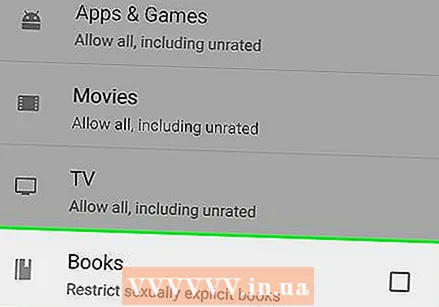 Paspauskite Knygos arba Žurnalai nustatyti rašytinio turinio apribojimus. Galima apriboti atsisiunčiamų knygų ir žurnalų turinį suaugusiesiems.
Paspauskite Knygos arba Žurnalai nustatyti rašytinio turinio apribojimus. Galima apriboti atsisiunčiamų knygų ir žurnalų turinį suaugusiesiems.  Pažymėkite tuščią langelį
Pažymėkite tuščią langelį  Paspauskite Muzika nustatyti muzikos atsisiuntimo ir pirkimo apribojimus. Čia galite pasirinkti apriboti muziką su aiškiu turiniu.
Paspauskite Muzika nustatyti muzikos atsisiuntimo ir pirkimo apribojimus. Čia galite pasirinkti apriboti muziką su aiškiu turiniu.  Pažymėkite tuščią langelį
Pažymėkite tuščią langelį  Paspauskite mygtuką Atgal
Paspauskite mygtuką Atgal 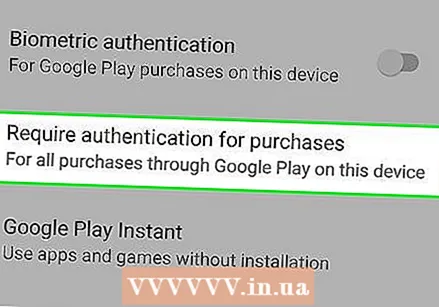 Paspauskite Būtina autentifikuoti perkant skiltyje „Vartotojo valdymas“. Ši parinktis yra meniu „Nustatymai“ skiltyje „Tėvų kontrolė“.
Paspauskite Būtina autentifikuoti perkant skiltyje „Vartotojo valdymas“. Ši parinktis yra meniu „Nustatymai“ skiltyje „Tėvų kontrolė“.  Pasirinkite Visiems pirkiniams šiame įrenginyje iššokančiame lange. Pasirinkus šią parinktį, bet kuriam mokamam pirkimui „Google Play“ parduotuvėje reikės patvirtinimo su slaptažodžiu.
Pasirinkite Visiems pirkiniams šiame įrenginyje iššokančiame lange. Pasirinkus šią parinktį, bet kuriam mokamam pirkimui „Google Play“ parduotuvėje reikės patvirtinimo su slaptažodžiu.
2 metodas iš 2: sukurkite profilius su apribojimais
 Atidarykite meniu „Nustatymai“
Atidarykite meniu „Nustatymai“ 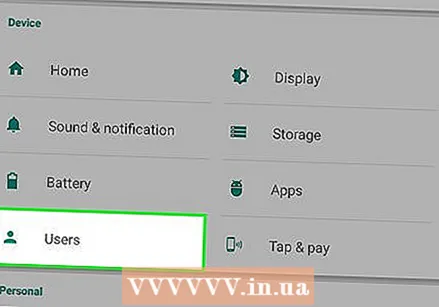 Slinkite žemyn ir paspauskite Vartotojai. Ši parinktis paprastai yra nustatymų meniu antraštėje „ĮRENGINYS“. Tai atvers meniu, su kuriuo galėsite pridėti naujų vartotojų profilių.
Slinkite žemyn ir paspauskite Vartotojai. Ši parinktis paprastai yra nustatymų meniu antraštėje „ĮRENGINYS“. Tai atvers meniu, su kuriuo galėsite pridėti naujų vartotojų profilių. 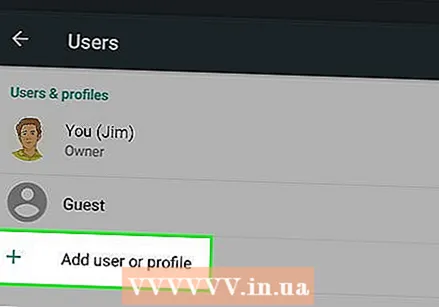 Paspauskite + Pridėti naują vartotoją ar profilį puslapyje Vartotojai. Tai parodys galimus naudotojų tipus naujame iššokančiajame lange.
Paspauskite + Pridėti naują vartotoją ar profilį puslapyje Vartotojai. Tai parodys galimus naudotojų tipus naujame iššokančiajame lange. 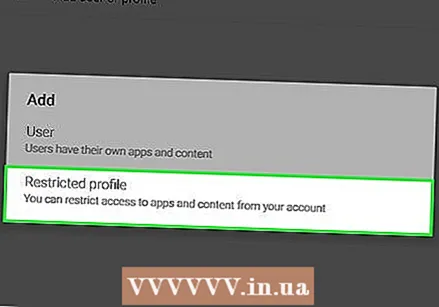 Pasirinkite Profilis su apribojimais iššokančiame lange. Tai sukurs naują vartotojo profilį su apribojimais.
Pasirinkite Profilis su apribojimais iššokančiame lange. Tai sukurs naują vartotojo profilį su apribojimais.  Viršuje paspauskite vardą Naujas profilis. Tai leis jums nustatyti šio profilio pavadinimą su apribojimais.
Viršuje paspauskite vardą Naujas profilis. Tai leis jums nustatyti šio profilio pavadinimą su apribojimais.  Įveskite ribojamo profilio pavadinimą. Įveskite šio naujo ribojamo profilio vartotojo vardą ir patvirtinkite paspausdami „Gerai“.
Įveskite ribojamo profilio pavadinimą. Įveskite šio naujo ribojamo profilio vartotojo vardą ir patvirtinkite paspausdami „Gerai“.  Įjunkite visas programas, kurias norite leisti, į padėtį „Įjungta“. Paspauskite „OFF“ jungiklį šalia programų, kurias norite leisti apribotame profilyje, ir nustatykite jas į „On“.
Įjunkite visas programas, kurias norite leisti, į padėtį „Įjungta“. Paspauskite „OFF“ jungiklį šalia programų, kurias norite leisti apribotame profilyje, ir nustatykite jas į „On“. - Jei turite piktogramą su trimis eilutėmis
 Viršuje kairėje paspauskite mygtuką Atgal
Viršuje kairėje paspauskite mygtuką Atgal  Sąraše „Vartotojai“ paspauskite ribotą profilį. Dėl to bus paprašyta iššokančiojo lango patvirtinti šio profilio nustatymą.
Sąraše „Vartotojai“ paspauskite ribotą profilį. Dėl to bus paprašyta iššokančiojo lango patvirtinti šio profilio nustatymą. 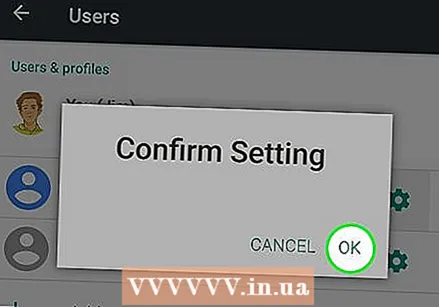 Paspauskite Gerai patvirtinimo lange. Tai nustatys naują ribotą „Android“ profilį ir grįš į užrakinimo ekraną.
Paspauskite Gerai patvirtinimo lange. Tai nustatys naują ribotą „Android“ profilį ir grįš į užrakinimo ekraną. - Norėdami jį naudoti, galite bakstelėti užrakto ekrano apačioje esančio riboto profilio piktogramą, arba čia galite paliesti administratoriaus piktogramą, norėdami įvesti savo užrakto kodą ir naudoti savo sąskaitą.
- Jei turite piktogramą su trimis eilutėmis
Patarimai
- „Android“ planšetiniai kompiuteriai leidžia kurti profilius su apribojimais, norint kontroliuoti prieigą prie tam tikrų programų. Ši funkcija turėtų būti prieinama 4.2 ar naujesnės versijos „Android“.
- „Play“ parduotuvėje yra visų rūšių trečiųjų šalių tėvų kontrolės programų, tiek nemokamų, tiek mokamų. Kiekviena programa gali turėti skirtingas funkcijas, tačiau dauguma programų tiesiog sukurs profilį su apribojimais arba PIN kodą per pačią programą, o ne meniu „Nustatymai“.



